Insertion de cachets de date
Desktop Editor permet d'insérer des informations de date dans un document sous la forme d'une annotation.
1.
Cliquer sur  pour
pour  (Date) dans le ruban et sélectionner ensuite le cachet de date à insérer.
(Date) dans le ruban et sélectionner ensuite le cachet de date à insérer.
 pour
pour  (Date) dans le ruban et sélectionner ensuite le cachet de date à insérer.
(Date) dans le ruban et sélectionner ensuite le cachet de date à insérer.Ou cliquer sur  de
de  (Cachets de date) dans la Fenêtre Détails et sélectionner ensuite le cachet de date à insérer.
(Cachets de date) dans la Fenêtre Détails et sélectionner ensuite le cachet de date à insérer.
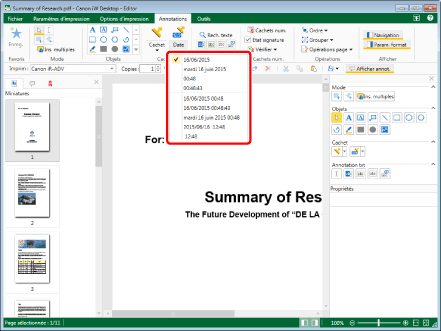
L'aperçu et les propriétés du cachet de date sélectionné s'affichent dans la Fenêtre Détails.
|
REMARQUE
|
|
Le format des cachets de date dépend des paramètres de votre ordinateur.
La dernière date d'utilisation du cachet peut être sélectionnée en effectuant l'une des opérations suivantes :
Cliquer sur
 pour pour  (Date) dans le ruban. (Date) dans le ruban. Cliquer sur
Si la Fenêtre Détails ne s'affiche pas, consulter la section suivante.
Cette opération peut également être effectuée à l'aide des boutons d'outils de la barre d'outils. Si les boutons d'outils ne sont pas affichés sur la barre d'outils Desktop Editor, consulter la section rubrique pour les afficher :
Pour insérer plusieurs cachets de date, double-cliquer sur
Procéder de l'une des façons suivantes pour annuler la sélection du bouton.
Cliquer sur
Cliquer sur un autre bouton de la Fenêtre Détails.
Cliquer sur un bouton du ruban.
Appuyez sur la touche [Esc] du clavier.
Il est possible de cliquer sur
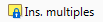 (Ins. multiples) dans le ruban pour insérer plusieurs cachets. Pour plus d'informations, consulter la rubrique suivante : (Ins. multiples) dans le ruban pour insérer plusieurs cachets. Pour plus d'informations, consulter la rubrique suivante : |
2.
Définissez les propriétés du cachet de date.
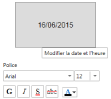
|
[Modifier la date et l'heure]
|
Lorsque vous sélectionnez cette option, la boîte de dialogue [Modifier la date et l'heure] s'affiche. Vous pouvez modifier le format d'affichage de la date dans la boîte de dialogue [Modifier la date et l'heure]. Pour plus d'informations, consultez la section suivante.
|
|
[Police]
|
Configurer la police des cachets de date.
|
|
[Police]
|
Sélectionnez la police à utiliser dans la liste qui s'affiche en cliquant sur
|
|
[Taille de police]
|
Cliquer sur
|
|
[Gras]
|
La chaîne est mise en caractères gras.
|
|
[Italique]
|
La chaîne est mise en caractères italiques.
|
|
[Souligné]
|
La chaîne est soulignée.
|
|
[Barré]
|
Une biffure est insérée dans la chaîne de caractères.
|
|
[Couleur de police]
|
Sélectionner la couleur de cachet à utiliser dans la liste qui s'affiche en cliquant sur
|
|
REMARQUE
|
|
Les paramètres actuels sont visibles dans la section supérieure des propriétés.
Si l'utilisateur sélectionne [Plus de couleurs] dans [Couleur de police], la boîte de dialogue [Couleur] s'affiche pour permettre de définir une couleur non répertoriée dans [Couleur de police].
Les commandes suivantes permettent en outre de configurer les propriétés de l'annotation.
 (Mod. date/hre) (Mod. date/hre) (Pol.) (Pol.) (Tlle pol.) (Tlle pol.) (Gras) (Gras) (Italic) (Italic) (Souligné) (Souligné) (Barré) (Barré) (Coul. pol.) (Coul. pol.)Si les commandes ne s'affichent pas sur le ruban de Desktop Editor, suivre l'une des étapes indiquées ci-dessous pour les afficher.
Cette opération peut également être effectuée avec les boutons d'outils de la barre d'outils. Si les boutons d'outils ne sont pas affichés sur la barre d'outils de Desktop Editor, consulter les rubriques suivantes pour les afficher.
|
3.
Déplacer le pointeur de la souris vers la Fenêtre de travail.
Le pointeur de la souris se change en  , puis l'aperçu du cachet de date sélectionné s'affiche.
, puis l'aperçu du cachet de date sélectionné s'affiche.
|
REMARQUE
|
|
Pour annuler le processus d'insertion, procédez comme suit.
Cliquer sur
 (Sélectionner l'objet) dans le ruban. (Sélectionner l'objet) dans le ruban.Cliquer sur
 (Sélectionner le texte) dans le ruban. (Sélectionner le texte) dans le ruban.Cliquer sur
 (Mode de saisie) dans le ruban. (Mode de saisie) dans le ruban.Cliquer sur
 pour pour  (Date) dans le ruban. (Date) dans le ruban.Cliquer sur
Cliquer sur
Cliquer sur
Cliquer sur
Appuyez sur les touches [Esc] sur le clavier
|
4.
Placer l'aperçu à l'emplacement d'insertion d'un cachet de date, puis cliquer sur celui-ci.
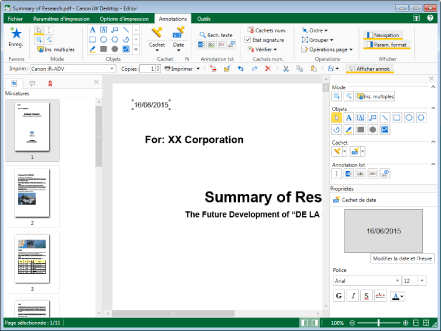
Le cachet est inséré.
|
REMARQUE
|
|
Pour régler la taille du cachet de date inséré, modifier la taille de la police dans la Fenêtre Détails.
Si le bord du cachet de date excède le bord de la page, la position du cachet de date est automatiquement déplacée pour rentrer dans la page.
|
5.
Pour désélectionner le cachet qui a été inséré, cliquer à côté de celui-ci dans la Fenêtre de travail.
|
REMARQUE
|
|
Pour modifier un cachet qui a été inséré, le sélectionner et modifier les propriétés dans la Fenêtre Détails.
|